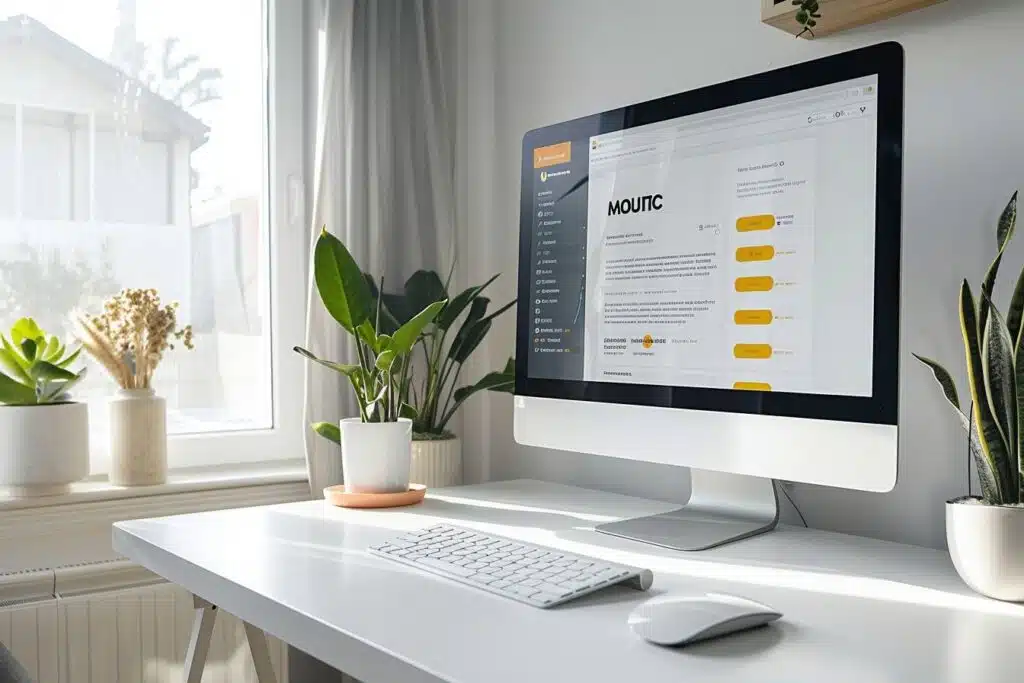Configurer les CRON
Si vous débutez avec Mautic nous vous invitons à débuter la formation Mautic avant de lire cet article.
Tâches planifiées (CRON job)
Les Cron jobs sont des tâches planifiées sur un serveur Linux, un peu comme les tâches planifiées que vous mettriez en place sur une machine Windows pour effectuer des analyses de virus, des sauvegardes et des entretiens réguliers. Mautic s’appuie sur trois ou quatre CRON jobs (si vous avez activé la file d’attente des courriels) pour maintenir vos segments et vos campagnes à jour.
Vous pouvez configurer les CRON jobs graphiquement via cPanel, ou directement dans le shell si vous avez un accès SSH à votre serveur. L’équipe de Mautic recommande d’exécuter chaque CRON job quatre fois par heure, à 15 minutes d’intervalle. Pour de meilleurs résultats, vous devriez échelonner les intervalles de chaque tâche CRON afin qu’elles ne soient pas exécutées toutes en même temps et n’engorgent pas votre processeur et votre mémoire vive disponibles.
Par exemple, vous pouvez régler le premier cron sur 0, 15, 30, 45 (toutes les 15 minutes, en commençant par l’heure), le deuxième sur 5, 20, 35, 50 (en commençant par 5 minutes après l’heure) et le troisième sur 10, 25, 40, 55 (en commençant par 10 minutes après l’heure).
Pour notre service d’hébergement de Mautic en France nous configurons les tâches CRON comme suivant (exemple pour Mautic 2.x) :
1 1 * * * php app/console mautic:maintenance:cleanup --days-old=395 --no-interaction */5 * * * * php app/console mautic:segments:update */5 * * * * php app/console mautic:campaigns:update */5 * * * * php app/console mautic:campaigns:trigger */10 * * * * php app/console mautic:emails:send */10 * * * * php app/console mautic:messages:send */10 * * * * php app/console mautic:broadcasts:send */10 * * * * php app/console mautic:import */10 * * * * php app/console mautic:social:monitoring
Voici le détails de ce que fait chaque commande CRON ci-dessus.
Maintenance des vieux contacts fantômes
1 1 * * * php app/console mautic:maintenance:cleanup --days-old=395 --no-interaction
Cette commande va supprimer les contacts fantômes n’ayant pas été mis à jour depuis plus de 395 jours. Soit un équivalent de 13 mois pour respecter le RGPD.
Nous lançons cette commande une fois par jour c’est largement suffisant.
Mise à jour des segments de contacts Mautic
*/5 * * * * php app/console mautic:segments:update
Cette commande permet de mettre à jour les segments de contacts au sein de Mautic. Les filtres vont être mis à contribution afin de calculer la liste de contacts que doit contenu chaque segment. Nous lançons cette mise à jour toutes les 5 minutes.
Mise à jour des campagnes marketing dans Mautic
*/5 * * * * php app/console mautic:campaigns:update
Par défaut, le script traitera les contacts par lots de 300. Si ce nombre est trop élevé pour les ressources de votre serveur, utilisez l’option –batch-limit=X en remplaçant X par le nombre de contacts pour traiter chaque lot.
Vous pouvez également limiter le nombre de contacts à traiter par exécution du script en utilisant –max-contacts pour limiter davantage les ressources utilisées.
Mise à jour des événements dans les campagnes
*/5 * * * * php app/console mautic:campaigns:trigger
Par défaut, le script traitera les événements par lots de 100. Si ce nombre est trop élevé pour les ressources de votre serveur, utilisez l’option –batch-limit=X en remplaçant X par le nombre d’événements pour traiter chaque lot.
Vous pouvez également limiter le nombre de contacts à traiter par exécution du script en utilisant –max-events pour limiter davantage les ressources utilisées.
Pour envoyer des messages de campagne de marketing reprogrammés, les règles de fréquence doivent être respectées : Les messages marqués comme messages marketing (tels que les courriels à envoyer dans le cadre d’une campagne de marketing) seront insérés dans une file d’attente de messages SI les règles de fréquence sont définies soit à l’échelle du système, soit par contact. Pour traiter cette file d’attente et reprogrammer l’envoi de ces messages, cette tâche principale doit être ajoutée à votre liste de CRON : mautic:messages:send
Veuillez noter que ces messages ne seront ajoutés à la file d’attente que si des règles de fréquence sont appliquées à l’échelle du système ou par contact.
Mise à jour des campagnes marketing dans Mautic
*/5 * * * * php app/console mautic:campaigns:rebuild
C’est un alias de mautic:campaigns:update
Envoie des campagnes e-mails depuis Mautic
*/10 * * * * php app/console mautic:emails:send
Si le système est configuré pour mettre les courriels en file d’attente dans le système de fichiers, une tâche CRON est nécessaire pour les traiter.
Envoie des campagnes de messages depuis Mautic
*/10 * * * * php app/console mautic:messages:send
Permet d’envoyer les messages (e-mail, SMS, etc.) déclenchés par les campagnes si ces derniers sont configuré pour être envoyé dans une fenêtre de temps contraintes (par ex. envoie que lors des jours ouvrés de 9h à 18h).
Envoie des campagnes de types “broadcasts” depuis Mautic
*/10 * * * * php app/console mautic:broadcasts:send
Depuis Mautic 2.2.0, il est maintenant possible d’utiliser les tâches planifiées pour envoyer des e-mails programmées pour les courriels lié à un segment. La seule implémentation actuelle de cette fonctionnalité concerne les e-mails de segments. Au lieu de demander un envoi manuel et d’attendre avec la fenêtre du navigateur ouverte pendant l’envoi – une commande peut maintenant être utilisée.
L’inconvénient est que les e-mails doivent être publiés et avoir une mise à jour publiée – ceci afin d’éviter toute diffusion accidentelle. Tout comme pour le processus manuel, seuls les contacts qui n’ont pas encore reçu la communication spécifique la recevront. Cette commande enverra les messages aux contacts ajoutés aux segments sources plus tard, donc si vous ne voulez pas que cela se produise, fixez une date de non-publication.
Pour résumer : quand vous créez un e-mail de segment (aussi appelé e-mail broadcast) vous pouvez l’envoyer à tout moment à votre liste. Soit maintenant en cliquant sur le bouton “Envoyer” puis en confirmant l’envoie. Soit vous publier l’e-mail et vous lui donnez une date et heure d’envoi. À partir de cette date et heure la prochaine fois que le CRON mautic:broadcasts:send sera déclenché il enverra l’e-mail à l’ensemble des contacts qualifiés. C’est la raison pour laquelle nous configurons cette tâche pour un déclenchement toutes les 10 minutes.
Paramètres de la commande mautic:broadcasts:send :
–channel=email préciser le canal à exécuter. Tous les canaux seront envoyés si aucun n’a fourni tous les canaux.
–id=X est l’ID du courriel, du SMS ou de toute autre entité à envoyer.
–limit=X est le nombre de contacts tirés de la base de données à traiter. 100 par défaut. Ainsi, X contacts recevront leurs courriels si cette commande est déclenchée. La prochaine fois que la commande sera lancée, ce sera les X contacts suivants et ainsi de suite.
–batch=X est la taille des lots de courriels qui seront envoyés en une seule fois. Cela peut être différent pour chaque fournisseur. Par exemple, Mautic a une connexion API avec Sparkpost. Cette API peut envoyer 1000 e-mails par appel. Le lot devrait donc être de 1000 pour la vitesse d’envoi la plus rapide. Pas plus. Mais les fournisseurs SMTP ne peuvent pas gérer 1000 en une seule fois.
min-contact-id et max-contact-id permettront de séparer l’envoi de courriels par petits morceaux par plages d’ID de contact. Si ces plages ne se chevauchent pas, cela permet d’exécuter plusieurs commandes de diffusion en parallèle.
Lancement de l’import des fichiers de contacts dans Mautic
*/10 * * * * php app/console mautic:import
Pour importer un nombre particulièrement important de contacts en arrière-plan, utilisez la commande suivante : mautic:import. Le temps nécessaire à l’exécution de cette commande dépend du nombre de contacts dans le fichier CSV. Toutefois, si l’opération d’importation est réussie, une notification apparaîtra sur le tableau de bord de Mautic.
Analyse des réseaux sociaux depuis Mautic
*/10 * * * * php app/console mautic:social:monitoring
Si vous utilisez la surveillance sociale (Social Monitoring en Anglais), ajoutez cette commande à votre configuration CRON.
Mettre en place un pixel de suivi ou JavaScript
Après l’installation et la mise en place des CRON jobs, vous êtes prêt à commencer le suivi des contacts. Vous devrez ajouter un simple code Javascript aux pages de chaque site web que vous souhaitez suivre via Mautic. C’est un processus très simple et vous pouvez ajouter ce script de suivi au fichier modèle (template) de votre site web, ou installer une intégration Mautic pour les plateformes CMS les plus courantes (voici le lien vers le plugin WordPress pour Mautic et les instructions pour WooCommerce).
Comme la plupart des logiciels marketing automation, Mautic exige qu’un code de suivi soit mis en place sur votre site web pour suivre les activités des visiteurs et des prospects. Vous avez le choix entre deux types de code de suivi avec Mautic : un pixel basé sur une image 1×1 ou un snippet JavaScript.
Le code JavaScript ressemble beaucoup au code de suivi de Google Analytics – comme vous pouvez vous y attendre, il ne fonctionne que sur les navigateurs des visiteurs qui ont activé JavaScript. Les deux formats vont enregistrer l’utilisateur dans un cookie, identifier son adresse IP et extraire ses pages vues, ses e-mails, ses clics et ses formulaires de soumission dans Mautic à des fins de rapport et d’automatisation.
Voici un exemple de Javascript de suivi auquel vous pouvez accéder en cliquant sur “Paramètres de suivi” :
<script>
(function(w,d,t,u,n,a,m){w['MauticTrackingObject']=n;
w[n]=w[n]||function(){(w[n].q=w[n].q||[]).push(arguments)},a=d.createElement(t),
m=d.getElementsByTagName(t)[0];a.async=1;a.src=u;m.parentNode.insertBefore(a,m)
})(window,document,'script','https://example.com/mautic/mtc.js','mt');
mt('send', 'pageview');
</script>
Télécharger la base de données de recherche sur les IP
Enfin, vous voudrez installer la base de données de recherche MaxMind IP. Si vous avez travaillé dans le commerce électronique ou les services financiers, vous connaissez peut-être MaxMind. Ils ont compilé l’une des plus grandes bases de données d’adresses IP par géolocalisation, risque de fraude et statut de proxy. Pour votre installation à Mautic, MaxMind dispose d’une base de données GeoIP Lookup gratuite qui vous donnera la localisation au niveau de la ville de chaque visiteur de votre site web.
Même les prospects anonymes ou non identifiés, qui n’ont pas encore saisi leur adresse électronique, peuvent être localisés géographiquement, ce qui vous permet de savoir si vous attirez le bon trafic de votre ou vos marchés cibles et quels sont les marchés émergents.
Cliquez sur l’icône “engrenages” en haut à droite de votre tableau de bord Mautic, puis sélectionnez Configuration dans le volet qui apparaît. Sous Paramètres système > Paramètres divers, vous trouverez le service de recherche d’IP.
Sélectionnez “MaxMind – GeoLite2 City Download” dans la liste déroulante et cliquez sur “Fetch IP Lookup Data Store” pour télécharger la version gratuite de la base de données MaxMind dans votre instance de Mautic.
L’autre option gratuite est Freegeoip.net, qui est un service de recherche basé sur la base de données GeoLite2. Avec la version téléchargeable, vous devez périodiquement mettre à jour votre table de recherche à la dernière copie en cliquant sur “Update IP Lookup Data Store”. Le service de recherche ne nécessite pas de mise à jour ; il effectue une recherche avec Freegeoip.net chaque fois qu’une nouvelle adresse IP entre dans votre base de données – le service autorise 10 000 appels/heure.